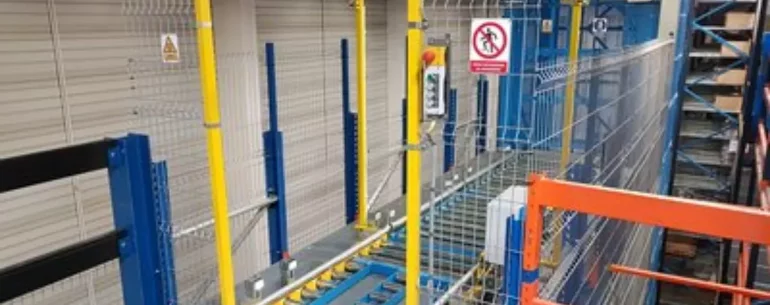Czy kiedykolwiek znalazłeś się w sytuacji, gdy potrzebujesz dostępu do internetu na swoim laptopie, ale nie masz w pobliżu sieci Wi-Fi? Może jesteś w kawiarni, gdzie darmowe Wi-Fi nie działa, albo jesteś na wyjeździe, gdzie nie ma zasięgu sieci.
Na szczęście istnieje prosty sposób na rozwiązanie tego problemu! Możesz udostępnić internet z komórki na laptopa, korzystając z funkcji hotspotu. W tym artykule dowiesz się, jak to zrobić krok po kroku.

Czym jest Hotspot?
Hotspot to funkcja dostępna na większości smartfonów, która pozwala na udostępnienie połączenia internetowego z telefonu komórkowego innym urządzeniom, takim jak laptop. Działa to w ten sposób, że komórka działa jak mała baza, do której inne urządzenia mogą się podłączyć, aby uzyskać dostęp do internetu. W zasadzie twoja komórka staje się przenośnym routerem Wi-Fi dla innych urządzeń.
Sprawdź Kompatybilność
Zanim zaczniesz korzystać z funkcji hotspotu na swojej komórce, upewnij się, że twój telefon obsługuje tę funkcję. W większości przypadków smartfony działające na systemach Android i iOS posiadają tę opcję, ale starsze modele mogą nie być nią wyposażone. W ustawieniach swojego telefonu znajdź opcję „Hotspot” lub „Udostępnianie Internetu”, aby sprawdzić, czy masz możliwość udostępniania internetu.
Włącz Hotspot
Gdy potwierdzisz, że twój telefon obsługuje funkcję hotspotu, przejdź do ustawień i znajdź opcję „Hotspot” lub „Udostępnianie Internetu”. Po otwarciu tej opcji, możesz włączyć hotspot, aby rozpocząć udostępnianie internetu z komórki na laptopa.
Skonfiguruj Hotspot
Po włączeniu hotspotu możesz skonfigurować jego ustawienia. Możesz ustawić nazwę swojego hotspotu oraz zabezpieczyć go hasłem, aby tylko wybrane urządzenia mogły się do niego podłączyć. To ważne, aby zapobiec nieautoryzowanemu dostępowi do twojego połączenia internetowego.
Podłącz Laptopa do Hotspotu
Teraz, gdy twój hotspot jest skonfigurowany, przejdź do swojego laptopa. W ustawieniach Wi-Fi na laptopie znajdź nazwę swojego hotspotu, którą wcześniej skonfigurowałeś na komórce. Wybierz ją i podaj hasło, jeśli ustawiałeś zabezpieczenia. Twój laptop powinien teraz być podłączony do internetu za pośrednictwem hotspotu z komórki.
Korzystaj z Internetu na Laptopie
Gratulacje! Teraz, kiedy twój laptop jest podłączony do hotspotu, możesz swobodnie korzystać z internetu tak, jakbyś był podłączony do tradycyjnej sieci Wi-Fi. Możesz przeglądać strony internetowe, sprawdzać pocztę elektroniczną, oglądać filmy i robić wiele innych rzeczy, które wymagają dostępu do internetu.
Zabezpieczenia Hotspotu
Pamiętaj, że udostępnienie internetu z komórki na laptopa wiąże się z pewnym ryzykiem związanym z bezpieczeństwem sieci. Upewnij się, że skonfigurowałeś zabezpieczenia hotspotu, takie jak hasło, aby nie każdy mógł się do niego podłączyć. Unikaj również korzystania z publicznych hotspotów, które nie są zabezpieczone, ponieważ ktoś inny może uzyskać dostęp do twoich danych.
Korzyści Korzystania z Hotspotu
Udostępnianie internetu z komórki na laptopa może być bardzo przydatne w różnych sytuacjach. Oto kilka korzyści korzystania z hotspotu:
Dostęp do Internetu w Dowolnym Miejscu
Dzięki funkcji hotspotu możesz mieć dostęp do internetu w dowolnym miejscu, o ile twój telefon ma zasięg sieci komórkowej. Nie musisz szukać publicznych sieci Wi-Fi ani polegać na niepewnych połączeniach.
Wygoda podczas Podróży
Podczas podróży możesz mieć pewność, że będziesz w stanie korzystać z internetu na swoim laptopie, niezależnie od tego, czy jesteś w pociągu, samolocie czy hotelu. To świetne rozwiązanie, aby pozostać w kontakcie z rodziną i przyjaciółmi czy pracować zdalnie.
Współdzielenie Połączenia
Jeśli jesteś w grupie osób, które potrzebują dostępu do internetu, ale nie wszyscy mają połączenie mobilne, możesz udostępnić swój hotspot, aby wszyscy mogli korzystać z internetu na swoich urządzeniach.
Udostępnienie internetu z komórki na laptopa jest prostym i wygodnym sposobem na uzyskanie dostępu do internetu w dowolnym miejscu i czasie. Wystarczy włączyć funkcję hotspotu na swoim smartfonie, skonfigurować zabezpieczenia, a następnie podłączyć laptopa do hotspotu. Teraz możesz cieszyć się dostępem do internetu na swoim laptopie bez potrzeby korzystania z tradycyjnej sieci Wi-Fi. Pamiętaj jednak o zapewnieniu odpowiednich zabezpieczeń, aby chronić swoje połączenie i dane. Teraz, gdy już wiesz, jak udostępnić internet z komórki na laptopa, możesz korzystać z tej funkcji zawsze, gdy będziesz tego potrzebować!